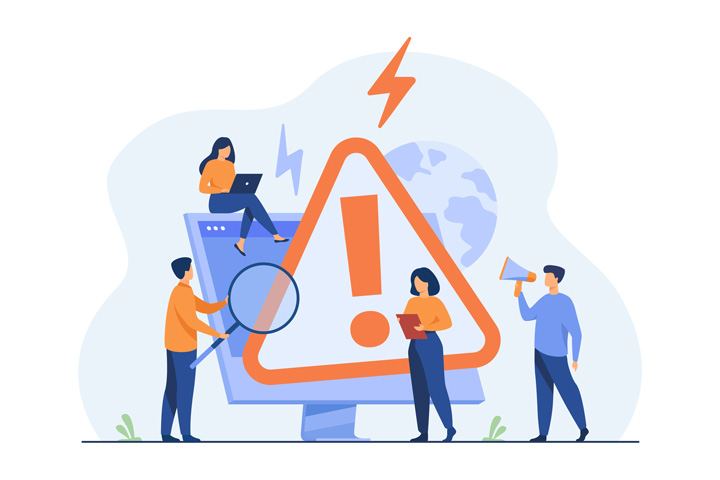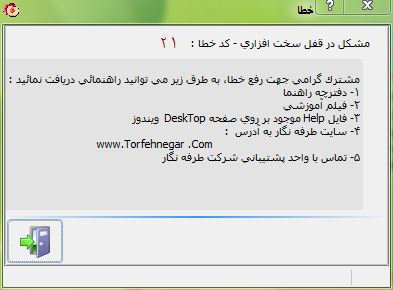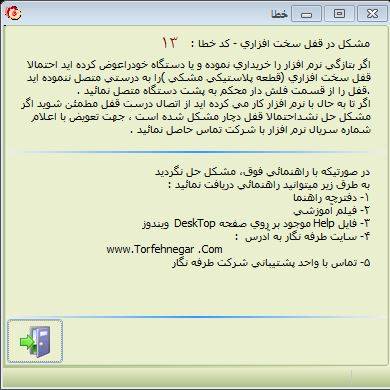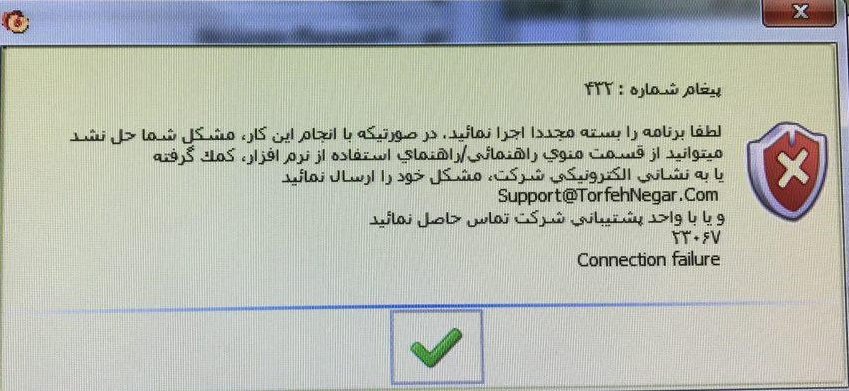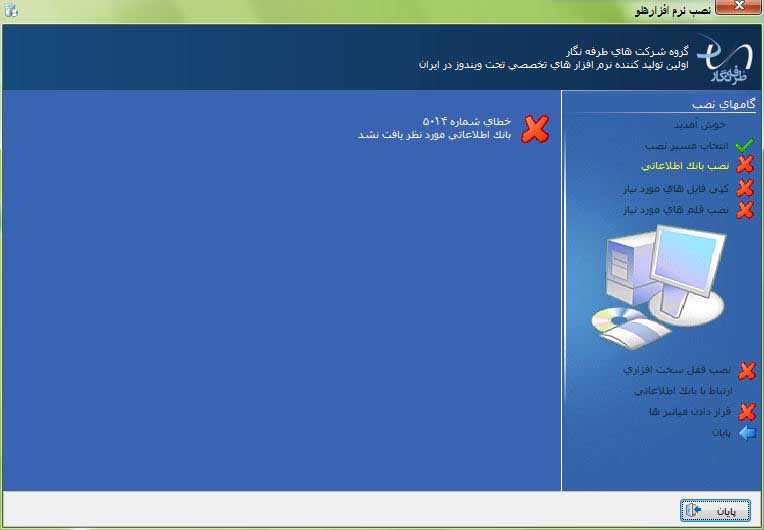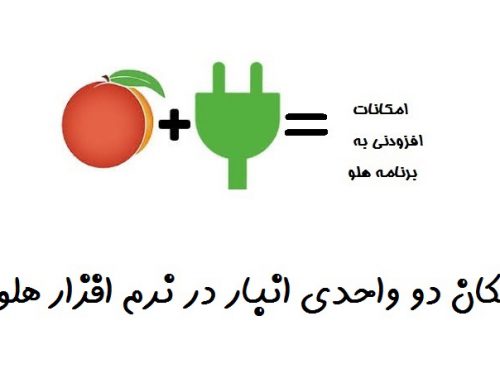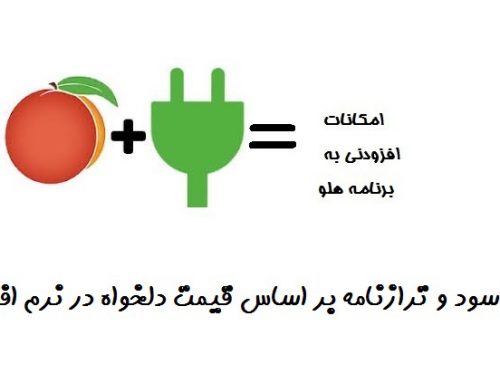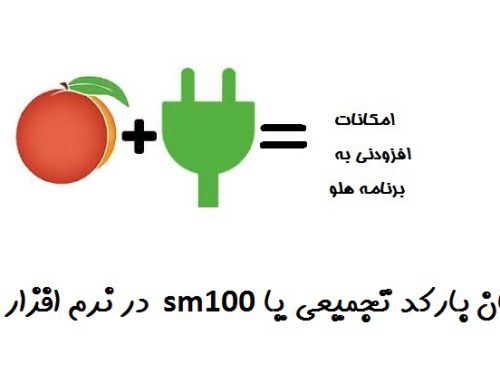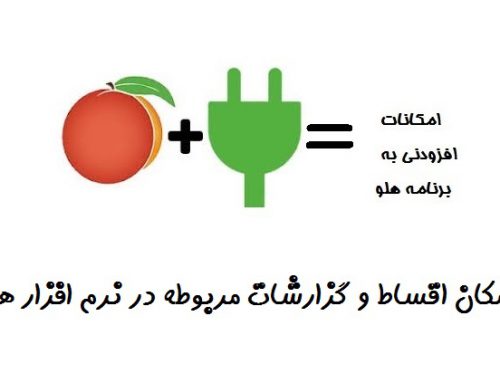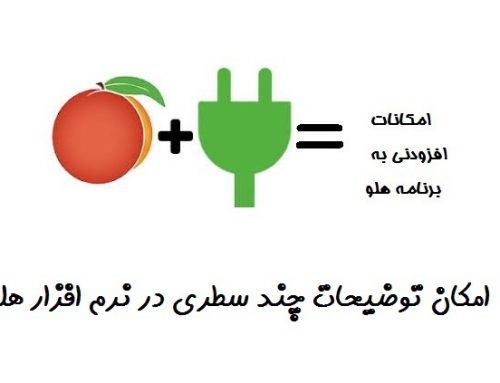مشترکین گرامی نرم افزار مالی هلو ،ما در این مقاله سعی کرده ایم که به صورت خلاصه ، مختصر و مفید به شما آموزش بدهیم که اگر در هنگام نصب و راه اندازی و یا در هنگام اجرای نرم افزار هلو با خطا مواجه شدید چگونه بتوانید به راحتی و بدون نیاز به تماس بامرکز پشتیبانی اقدام به رفع خطا نمایید.
اگر با خواندن مقاله مشکل برطرف نشد در صورت تمایل میتوانید با یکی از روش های زیر با ما در ارتباط باشید.
مشترکین گرامی جهت رفع خطاهای موجود در نرم افزار از روش های زیر با کارشناسان ما در تماس باشید:
1- از طریق تلفنی: تماس با شماره66432432-021 داخلی 2
2- از طریق حضوری: از طریق حضور در محل نمایندگی استقرار سیستم
3-غیرحضوری از طریق ریموت از راه دور: با استفاده از نرم افزارهای ریموت از راه دور (مانند AnyDesk و… )
4- از طریق اعزام کارشناس: با تعیین وقت قبلی در اسرع وقت کارشناسان ما به محل شما جهت رفع خطا و مشکلات سیستمی اعزام خواهند شد.
انواع خطاها و روش های رفع خطا در نرم افزار حسابداری هلو:
1) براي رفع خطاي 31 در قفل پارالل و USB چه مواردي مي بايست بررسي گردد ؟
لطفا موارد ذيل را بررسي بفر ماييد :
1- لطفا بانك HOLOO1 را attach نماييد . در صورت موجود بودن آن :
2- چک کردن firewall – روي سرور و کلاينت نبايد فعال باشد
3- چک کردن setup -نام سرور و مسير قفل بايد صحيح باشد
4 -چک کردن شبکه – سيستها يكديگر را در شبكه بدون پسوورد ببينند
5- اجراي سرويس shegerd
در صورت usb بودن قفل لطفا مورد زير را نيز بررسي بفر ماييد :
1) لطفا فايل ms_usb.ocx از مسير زير در پوشه system 32 كپي شود : CDtools lock_tools tiny ms_usb _ 2.6.ocx ( البته بايد اين فايل ابتدا در مسير نصب نرم افزار كپي شود سپس تغيير نام داده شود به ms_usb.ocx )
2)راه حل خطاي 32 يو اس بي چيست ؟
لطفا توجه بفرماييد مشكل ايجاد شده به اين علت است كه تعداد باز شدن برنامه بيشتر از تعداد كاربر مجاز می باشد.
باید در سرور درايور قفل يو اس بي يكبار پاك شود و مجدد نصب گردد.
براي حذف درايور :
1) ابتدا روي دستگاه سرور ، داخل Controlpanel / add or remove program وارد شويد و از ليست برنامه ها tinnyservice 2.4 را حذف نماييد .
2) سيستم را restart نماييد.
3) از داخل cd پوشه tools پوشه auto driver installer بدون شماره و usb network service installer را اجرا بفرماييد .
3)راه حل رفع خطاي 16 چيست ؟
باید قایل setApp در مسیر نصب برنامه حذف شود.
4) راه حل رفع خطاي 12 چيست ؟
در ورژن های 7.76 به قبل و سیستم های 64 بیتی اتفاق میفته و در صورت عدم شناسایی قفل است.
پيغام 12 قفل يو اس بي tiny- نسخه شبكه (بر روي دستگاه داراي قفل ،در زمان اجراي برنامه)
الف: بررسي وضعيت قفل در device manager (نكته: در صورت عدم شناسايي قفل در device manager اتصال قفل به پورتهاي ديگر سيستم)
ب :نصب درايور قفل(64بيتي) {در صورت نياز حذف و نصب مجدد آن و ريست سيستم}
.پ: رجيستري با اخرين ورژنocx و انجام نصب سرويس قفل شبكه
چ: در مسير نصب برنامه setup چك شود( نام دستگاه داراي قفل ip صحيح سيستم داراي قفل باشد/.بدليل اتصال قفل به اين سيستم ميتوان از ip:127.0.0.1 استفاده نمود)
ح: در صورت وجود انتي ويروس بايد فايروال انتي ويروس غيرفعال گردد
خ : فايروال ويندوز غيرفعال گردد
ج: در صورتيكه با دريافت ورژن جديد يا نصب مجدد برنامه با پيغام12 مواجه شده اند مراحل رفع پيغام 15 و 16 انجام گردد
د: تست بر روي سيستم ديگر و در نهايت ارسال قفل به شركت
پيغام 12 قفل يو اس بي hid- نسخه شبكه (بر روي دستگاهي كه قفل به ان وصل نيست،در زمان اجراي برنامه)
الف : اطمينان از اجرا شدن برنامه بر روي سيستمي كه قفل برنامه به ان وصل است
ب : رجيستري با اخرين ورژنocx
چ: در مسير نصب برنامه setup چك شود و ارتباط شبكه اي نيز بررسي گردد. ( در تنظيماتsetup بايد نام دستگاه داراي قفل ip صحيح سيستم داراي قفل باشد)
ح: در صورت وجود انتي ويروس بايد فايروال انتي ويروس غيرفعال گردد
خ : فايروال ويندوز غيرفعال گردد
د:در صورت عدم رفع مشكل اتصال قفل به اين سيستم و انجام مجدد تنظيمات setup و نصب سرويس قفل شبكه
5)راه حل رفع خطاي 21 چيست ؟
باید تاریخ و زبان ویندوز بررسی گردد،اگر خطا رفع نشد قفل سوخته است و باید به نمایندگی جهت تعویض قفل مراجعه نمود.
6)راه حل رفع خطای 25 چیست؟
این خطا در سیستم های شبکه اتفاق می افتد و راه حل رفع خطا :1 –رجیستر کردن فایل ms_usb.ocx 2- حذف و نصب سرویس قفل
7)راه حل رفع خطاي 15 چيست ؟
اين پيغام زمانی ديده می شود که قفل و سی دی با هم هماهنگ نيستند ، لطفا برای رفع مشکل موارد ذيل را بررسي بفر ماييد :
1) لطفا از روي آخرين cd عمليات زير را انجام دهيد : cd نصب را open كرده از داخل پوشه New پوشه HOlOO New پوشهUpgarade همه موارد را كپي نموده ودر مسير نصب نرم افزار كپي نماييد .
2) لطفا تنظيمات Setupمسير نصب را بررسي نماييد .
3) لطفا بررسي نماييد در سيستم FireWall ، off باشد .
4) لطفا بررسي بفر ماييد سيستم ها در شبکه يکديگر را ببينند
5) يكبار سرويس Shegerd Restart کردن و گزينه db- tools را اجرا نماييد .
8) آيا در نرم افزار با پيغام خطاي Access violation مواجه هستيد ؟
لطفا در صورت استفاده از نرم افزار نسخه هاي پيشتر ، در مسير نصب نرم افزار وارد شويد و پوشه option را حذف نموده و نرم افزار را اجرا نماييد .
لطفا در صورت استفاده از نسخه هاي جديد نرم افزار ، از داخل مركز دانلود پشتيباني در وب سايت شركت – كلوپ / فايل مرتب سازي بانك اطلاعاتي هلو را در يافت و اجرا بفرماييد .
9)آيا اطلاعات بانك suspect شده را ميتوان بازيابي نمود ؟
لطفا توجه بفرماييد اطلاعات بانك suspect شده از بين رفته و قابل بازيابي نمي باشد .
10) راه حل خطاي 13 چيست ؟
-
دردستگاه دارای قفل:
1- تنظیمات setup با ip شبکه به درستی انجام شود.
2- شناسایی قفل در Device manager
3- رجیستری فایل ms_usb .ocx در system32 ,syswow64
4- حذف و نصب سرویس قفل شبکه
5- تست قفل در قسمت lock tools سی دی برنامه
-
در دستگاه بدون قفل:
1- بررسی باز شدن برنامه در دستگاه دارای قفل
2- تنظیمات setup با ip در دستکاه دارای قفل
3- تست ارتباط شبکه ای
4- رجیستری فایل ms_usb .ocx در system32 ,syswow64
5- حذف و نصب سرویس قفل شبکه
6- خاموش بودن firewall ها
11) نحوه ايجاد بانك اطلاعاتي جديد به چه صورت است؟
لطفا در مسير نصب برنامه، داخل پوشه DataSql، يک New Folder به نام …Data بسازد
محتويات DataSql.NUL را داخل ….Data کپي نماييد
. سپس داخل برنامه SQL شده و روي DataBase راست کليک کرده All Taskگزينه Attach Database، را انتخاب کرده و مسير برنامه ….Data و فايل Holoodata.mdf را انتخاب کرده و نام را …..Holoo مي گذاريم و Ok مي کنيم، بايد پيغام succeeded بدهد.
12) آيا در نرم افزار با خطاي Login Failed for user sa مواجه هستيد ؟
اين مشكل به علت عدم برقراي ارتباط شبکه با کامپيوتر سرور روي کلاينت ها ايجاد مي گردد . لطفا تنظيمات setup مسير نصب رابررسي نماييد و روش خواندن و نوشتن اطلاعات را از وضعيت فعلي تغيير دهيد .
13) آيا در نرم افزار با خطاي Sql server dos not Exist or Access Denied مواجه هستيد ؟
لطفا موارد زير را برسي نماييد :
1) در مسير نصب نرم افزار تنظيمات setup را تكميل نماييد .
2) بررسي نماييد سيستمها در شبكه يكديگر را ببينند .
3) روي سيستم كلاينت نبايد… sql server desktop engin نصب باشد .
14) آيا در نرم افزار شبكه كيت 10 شركتي وجود دارد؟
لطفا توجه داشته باشيد در نرم افزارهاي تحت شبكه امکان چند شرکتي معنا ندارد ، چون برنامه ی 2000 SQL کامل روي سرور نصب مي شود و به هر تعداد دلخواه با نك اطلاعاتي مي توان تعريف کرد.
15)آيا امكان تهيه و بازيابي نسخه پشتيباني در نسخه هاي شبكه از طريق كليه سيستمها وجود دارد ؟
لطفا با مراجعه به بخش فرشگاه اينترنتي در وب سايت شركت و يا با تماس با شماره 021-66432432 واحد پشتيباني اقدام به در يافت آخرين نسخه نرم افزار نماييد .
16) تنظيمات فايل setup در نرم افزارهاي شبكه به چه صورت است؟
در برنامه شبکه تنظيمات Setup روي سرور مانند سيستم هاي Single است ولي روي Clientها بايد نوع ويندوز روی 98و95و…تنظيم شود. ServerName و Lock path بايد نام يا Ip کامپيوتر سرور باشد.
17)قفل هاي شبكه به صورت پيش فرض چند كاربره است؟
لطفا توجه داشته باشيد قفلهاي شبكه بصورت پيش فرض 4 كاربره مي باشند .
18) پیغام به علت تشخيص و اصلاح وجود خطا در مسير بانكهاي اطلاعاتي ، لطفا سيستم را مجددا اجرا نماييد.
لطفا توجه داشته باشيد در اين حالت ميبايست بانک مورد نظر Dettach شده و نام و فولدر هاي مربوطه هر يک از بانک هاي اطلاعاتي به ترتيب از يک تا ده باشد .
(مثال نام بانک) holoo1 , holoo2 …holoo10 —
و نام فولدر هاي مربوطه (Data1 , Data2, Data3 …. Data10)
19) آيا خطا در خواندن اطلاعات از جدول Msetup در ابتداي نرم افزار ظاهر مي گردد ؟
1)لطفا بانکهاي پارادوکسي(holoo1..holoo10) از مسير نصب نرم افزار را پاک نماييد
2) در صورت حل نشدن مشکل فولدر Database.nul را از داخل سي دي در مسير نصب نرم افزار کپي کرده و سپس مجددا (holoo1..holoo10) از مسير نصب نرم افزار پاک شود.
20)در زمان ثبت فاكتور اگر شماره فاكتور را دستي به شماره مورد نظر خود تغيير دهيم پس ا ز تاييد دوباره به صورت تكراري ثبت گردد :
ابتدا در تنظيمات مديريتي / تنظيمات نرم افزار / قسمت فاكتور / ثبت شماره دستي فاكتور را فعال نموده و پس از اصلاح شماره هاي تكراري مجددا گزينه مذكور را غير فعال نماييد .
21) رفع خطای شماره 432 در نرم افزار هلو چیست؟
خطای 432 یک خطا و کد عمومی است که در هنگام وقوع انواع خطاها به یک شکل داده می شود.کد432 مشابه است و در واقع متن پیام انتهایی نوع خطا را مشخص میکند.
بنابراین باید به متن خطا که در انتها به صورت انگلیسی نوشته شده دقت نمود و در هنگام ارتباط با واحد پشتیبانی و طرح مشکل متن پیام انتهایی را نیز به کارشناسان اطلاع دهید تا جهت رفع خطا راهنمایی های لازم را انجام دهند.
22) رفع خطای پيغام 5014 و 5017 و 5034 در نرم افزار هلو چیست؟
-در نرم افزار تک کاربره (سينگل):
ادامه نصب رو کنسل نموده سپس وارد Control Pannel/program&features ميشويم و چک ميکنيم که sql ديگه روي سيستم وجود دارد يا خير؟
در صورت وجود Sql بايد سوال شود که برنامه ديگهاي روي سيستم وجود دراد که بخواهد با sql کار کند يا خير؟
اگر برنامه ی ديگری باشد امکان نصب اين برنامه وجود ندارد(يا بايد دو ويندوز نصب نمايد و روي ويندوز دوم برنامه نصب شود يا بايد برنامه را روي سيستم ديگر نصب كند)،
ولي اگر برنامهاي ندارد كه با sql مذكور كار كند، بايد sql حذف شود و sql سي دي نصب گردد.
حال در صورتي که sql روي سيستم موجود نباشد ولي اين پيغام پيغام را داشته باشيم بايد sql را دستي نصب نمود و براي نصب برنامه بايد از نصب غيرخودکار به جز مرحله 1 و 5 اقدام نمود براي نصب sql از مسير زير از CD بايد اجرا کنيم.
– در نرم افزارهاي شبکه:
اگر روي سرور باشد:همانند نرم افزار سينگل ، با اين تفاوت كه بجاي نصب sql از داخل سي دي برنامه بايد sql 2000 personal edition يا بسته بنوع ويندوز sql ورژن بالاتر را نصب نمايد
اگر روي کلاينت باشد: به حالت نصب غيرخودکار مي رويم و مراحل 2 و3و6و7 را نصب مي نماييم.
23)چرا پس از بستن حسابها در نسخه هاي شبكه عنوان نام سال مالي قبل نمايش داده نميشود ؟
در نسخه هاي فعلي نرم افزار مشكل فوق مشاهده نمي شود
لطفا در صورت مشاهده خطا با مراجعه به فروشگاه اينترنتي در وب سايت شركت و يا تماس با شماره 02123067 اقدام به در يافت آخرين نسخه نرم افزار بفرماييد .
24)ايا در نرم افزار شماره تکراری براي فاکتور ها ثبت مي گردد ؟
لطفا در تنظیمات تیک صدور شماره فاکتور دستی فعال میباشد و از حالت اتوماتیک خارج شده است و شما از شماره های ثبت شده اطلاعی ندارید و تکراری ثبت میزند.
25) نحوه attach کردن بانک اطلاعاتی ( ایجاد چند شرکتی در شبکه ) چگونه است ؟
1)در مسیر نصب نرم افزار در پوشه datasql پوشه ای به نام مثلاdata1 جهت ایجاد شرکت 1 ايجاد نماييد.
2) محتویات datasql.null را در آن کپی نمایید ، سپس در برنامه sql server 2000 /Enterprise manager روی Data base راست کلیک نموده و گزینه Attach File را انتخاب نمایید
3) از دکمه سه نقطه مقابل vertify وارد مسیر نصب نرم افزار شده و Data Sql/data.mdf را انتخاب نممایید و پس از تایید مقابل attach az نام شرکت مثلا Holoo 1 را وارد نمایید .
26) راه حل خطاي خطای -1 چيست ؟
لطفا بررسي بفر ماييد ، روی سيستم قفلی به غير از قفل هلو و مشابه قفل هلو وجود نداشته باشد .
در اين صورت قفل را جدا نموده و مجددا نرم افزار را اجرا بفرماييد .
در صورت عدم وجود قفل ديگري پشت سيستم لطفا قفل را جهت بررسي به شركت ارسال بفرماييد .
27)آيا در حين عمليات تهيه نسخه پشتيبان در نرم افزار هاي تحت شبكه خطايي مبني بر عدم امكان بكاپ گيري در نرم افزار مشاهده شود ؟
1) در مسير نصب نرم افزار محتويات پوشه هاي temp،tempbackup را حذف نماييد .
2)مسير بكاپ گيري را تغيير دهيد. دقت كنيد بكاپ حتما روي يكي از درايو هاي روي هارد ذخيره شده باشد .
3)در صورت حجيم بودن بكاپ اطلاعات لطفا از فايل P-RESTOR براي بازيابي بكاپ اطلاعات استفاده بفرماييد.
28)علت اينكه نرم افزار دائما درخواست كلمه عبور مي كند چيست و چه راه حلي وجود دارد ؟
در اين صورت اطلاعات را بررسي بفرماييد احتمالا” سندي به تاريخ آينده ثبت شده كه ميبايست اصلاح گردد ،همچنين تاريخ سيستم چك شود كه به روز باشد
در صورت عدم رفع مشكل لطفا قفل سخت افزاري را به شركت ارسال بفرماييد .
29) جهت رفع خطای unknown error حين ورود به نرم افزار راه حل چيست ؟
لطفا جهت رفع اين خطا از داخل مسير نصب نرم افزار پوشه options را حذف نماييد.
30) راه حل خطاي Access violation موقع خروج از نرم افزار چیست؟
با كليك راست روي صفحه ي اصلي برنامه / تنظيمات/ پيش فرض سيستم و يا اجراي با كليك راست روي صفحه ي اصلي برنامه / تنظيمات/ پيش فرض سيستم و يا اجراي runquery
31) راه حل پيغام Access violation و parameter is inccorect موقع ورود به برنامه چیست؟
1.در داخل مسير نصب يك فايل متني ساخته شود و داخل آن delete from titleform نوشته شود.
2. در داخل مسير نصب فايل set up اجرا شود و روش آن روي روش قديمي قرار داده شود و تست اتصال انجام شود.
3.سپس فايل runquerry اجرا شود و انتخاب فايل را زده و فايل متني ساخته شده در مرحله 1 را انتخاب و گزينه اجرا را مي زنيم.
4.در صورت عدم وجودفايل runquerry در مسير نصب يا از داخل پوشه upgrade سي دي كپي شود و يا از سايت شركت دانلود شود..
لازم به ذكر است كه در نسخه هاي قبل از ورژن 7 از مسير نصب داخل پوشه options فايل هاي titleform حذف شود.
در ورژن 7.65 به بالا در صورتي که پيغام Access violatin ابتداي برنامه با مراحل معمول حل نشد و برنامه خام مشکلي نداشت ولي با بازگرداني بکاپ مجدد پيغام رخ داد رجيستري با kylixsms انجام شود.
5.در نسخه ي 7.71 تاريخ 27/07/93 به بعد نيز مي توان پس ار انتخاب نام بانك از كليد فوري ctrl+q جهت رفع پيغام استفاده نمود.
6. در ورژن 6.7 به قبل در مسیر نصب برنامه از فولدر options فایل های titleform حذف شوند..
32) نحوه رجيستر كردن فايلهاي OCX در ويندوزهاي 64 بيتي چگونه است؟
كپي فايل MS_Usb.ocx از داخل سي دي در مسير
C:WindowsSystem32 و C:WindowsSysWoW64
وسپس اجراي دستور زير :
start → all program →accessories → command prompt
(بر روي ان كليك راست نموده)
run as administrator و سپس تايپ دستور زير
regsvr32 C:WindowsSystem32MS_Usb.ocx
regsvr32 C:WindowsSysWoW64MS_Usb.ocx